Einrichten eines Caching -DNS -Servers in Ubuntu Server 14.04

- 4032
- 679
- Miriam Bauschke
Domain -Namensdienst (DNS) ist ein Namensdienst, der IP -Adressen und vollständig qualifizierte Domainnamen zueinander ordnet. Computer, die DNS ausführen.
Hier habe ich den Cache-Server mit dem Spediteur, der Nachschlage und der Reserve-Look-up installiert und konfiguriert. In den meisten Fällen brauchen wir eine Reserve -Lookups. Der Caching -Server enthält keine Domainnamen, sondern funktioniert nur als Zeigeserver. Bevor wir ausführlich sind, müssen wir über den DNS -Server und darüber wissen.
 Setup DNS -Cache in Ubuntu 14 einrichten.04
Setup DNS -Cache in Ubuntu 14 einrichten.04 Was ist DNS?
Hier ist eine einfache Möglichkeit, die DNS zu verstehen und wie es funktioniert.
Wenn wir zugreifen müssen Tecmint.com Im Browser sucht das System nach Tecmint.com. Hier am Ende der .com Es wird eine (.) Also was ist das? ?.
Der (.) Stellen Sie den Namespace Root Server dar, es sind global insgesamt 13 Root -Server verfügbar. Während wir zugreifen Tecmint.com Es wird aufgefordert, Server gemäß Betriebssystemkonfiguration zu benennen. In Ubuntu konfigurierte wir den Namenserver in /etc/resolv.Conf, beim Zugriff auf Tecmint.com Mein Browser wird zu Stammnamen-Server bitten. Wenn der Stammname-Server meine angeforderten Domäneninformationen nicht verfügt, wird meine angeforderten Informationen zwischenspeichert und meine Anfrage weitergeleitetTld) Top-Level-Domain Namenserver, selbst in TLD-Namenserver ist meine Anfrage nicht verfügbar, sie wird zwischengespeichert und weitergeleitet Maßgeblich Name Server.
Während der Domänenregistrierung definiert unser Domänenregistrierer, welcher maßgebliche Namenserver unsere Domänen verwenden sollte. Made maßgebliche Namensserver haben unsere Domain -Informationen, während unsere Anfrage und sie auf die Abfrage beantwortet wird Tecmint.com haben 111.111.222.1 Gleichzeitig wird es in maßgeblicher Namenserver zwischengespeichert und die Anfrage an den Browser zurücksenden. Alle oben genannten Schritte werden in Millisekunden durchgeführt.
Ich hoffe, Sie haben jetzt, was DNS ist und wie es funktioniert. Lassen Sie uns nun eine einrichten Caching DNS -Server in Ubuntu Server 14.04 LTS.
Schritt 1: Installieren Sie den DNS -Server
Schauen Sie sich zunächst die Informationen zur statischen IP -Adresse und des Hostnamens in My Local DNS -Server an, die für diesen Artikelzweck verwendet werden.
IP -Adresse: 192.168.0.100 Hostname: DNS.tecmintlocal.com
Um zu überprüfen, ob die obigen Einstellungen korrekt sind, können wir verwenden. 'hostnamectl'und' ifconfig 'Befehle.
$ hostnamectl $ ifconfig Eth0 | grep inet
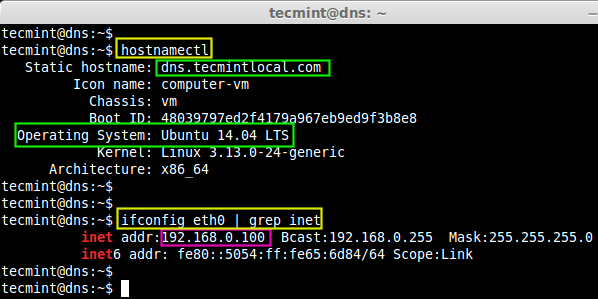 Überprüfen Sie das System Hostname
Überprüfen Sie das System Hostname Als nächstes aktualisieren wir die Standard-Repositorys und führen ein System-Upgrade durch, bevor wir den DNS-Cache-Server einrichten.
$ sudo apt-Get-Update && sudo apt-Get Upgrade -y
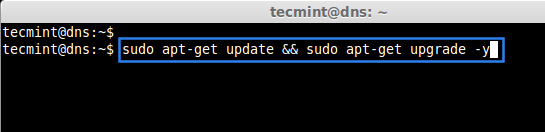 Upgrade Ubuntu
Upgrade Ubuntu Installieren Sie nun die DNS -Pakete binden Und DNSUTILS Verwenden des folgenden Befehls.
$ sudo apt -get install bind9 dnsutils -y -y
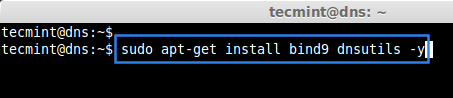 Installieren Sie den DNS -Servieren
Installieren Sie den DNS -Servieren Sobald DNS installiert ist, wechseln Sie zum Verzeichnis der Bind -Konfiguration unter, unter /etc/bindend.
$/etc/bind/$ ls -l
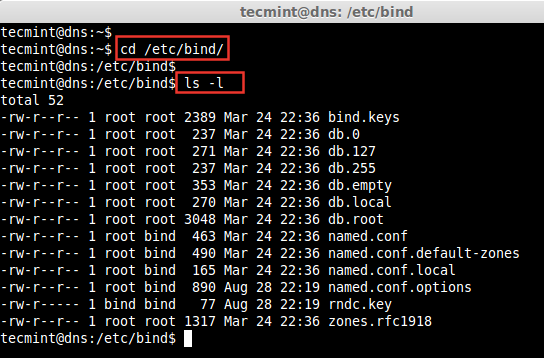 Konfiguration binden
Konfiguration binden Schritt 2: Einstellen des DNS -Cache -Servers
Zunächst haben wir hier den Caching -Server eingerichtet und konfigurieren. Öffnen und bearbeiten Sie die Datei genannt.Conf.Optionen Verwenden von VIM -Editor.
$ sudo vim benannt.Conf.Optionen
Nun, hier das Wort 'Spediteure'wird verwendet, um Domain -Namensanfragen zu zwischenstrahlen. Also, hier werden wir meinen Router als Spediteur benutzen. Wach werden die // in der Front der Linie der Linie wie im Bild gezeigt.
Spediteure 192.168.0.1; ;
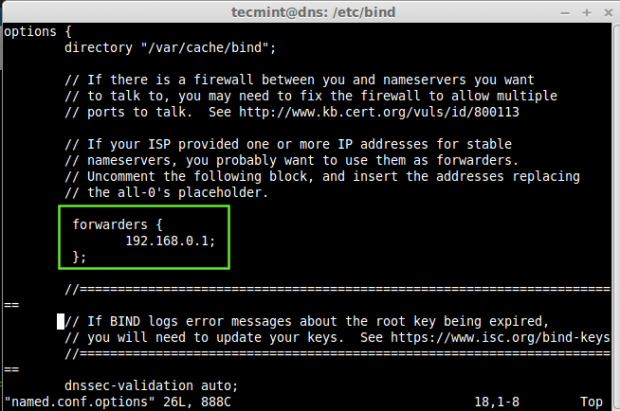 Benannte Konfiguration
Benannte Konfiguration Speichern und beenden Sie die Datei mit und beenden Sie mit wq!. Jetzt ist es Zeit, den Bind -Server für einen kleinen Test zu starten.
$ sudo /etc /init.d/bind9 starten
 Starten Sie den DNS -Server
Starten Sie den DNS -Server Wenn wir testen müssen, ob das Caching funktioniert, können wir verwenden DAG -Befehl und prüfen Sie, ob der Cache funktioniert oder nicht.
Zum Beispiel werden wir graben Ubuntu.com Nun wird es zunächst kein Cache sein, daher kann es einige Millisekunden dauern, sobald es zwischengespeichert wird.
$ dig @127.0.0.1 Ubuntu.com
Ein DIG-Befehl ist ein Werkzeug für DNS-Look-ups. Um mehr über den DIG -Befehl zu erfahren, lesen Sie das folgende Thema.
- 10 Beispiele für nützliche Dig -Befehls
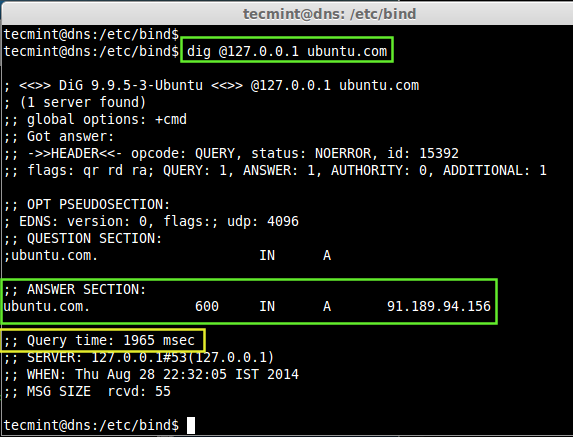 Abfragen von DNS -Lookups
Abfragen von DNS -Lookups Hier können wir im obigen Bild beim ersten Graben sehen, dass es genommen wurde 1965 Millisekunden für meine Abfrage und zeigt an, für welche iPaddress gebunden ist Ubuntu.com.
Versuchen wir es noch einmal zu dank und sehen Sie die Abfragezeit an.
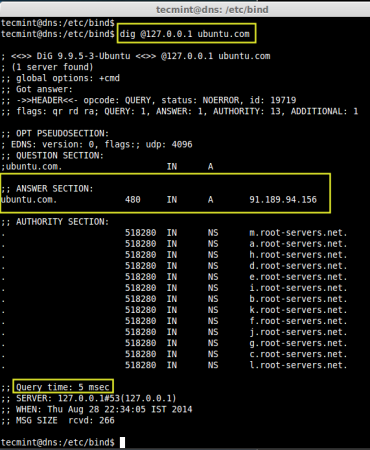 DNS -Abfragezeit
DNS -Abfragezeit Cool!, Im zweiten Versuch haben wir die Frage in sich 5 Millisekunden. Ich hoffe, Sie wissen, was jetzt Caching -Server ist. Das obige Bild zeigt diese Gesamtsumme 13 Wurzelserver schneiden Ubuntu aus.com, weil Millionen von Völkern bereits auf Ubuntu offizielle Seite zugegriffen haben.
Schritt 3: Einstellen des Master -DNS -Servers
Erstellen Sie einen Master -DNS -Server, hier definiere ich den Domänennamen als tecmintlocal.com, Bearbeiten Sie die Datei genannt.Conf.lokal Verwenden von VIM -Editor.
$ sudo vim/etc/bind/benannt.Conf.lokal
Geben Sie die DNS-Master Eingabe wie unten gezeigt.
Zone "Tecmintlocal.com "type Master; Datei"/etc/bind/db.tecmintlocal.com ";;
- Zone: Hosts Details in Domain
.
- Typ: Master DNS.
- Datei: Standort zur Speicherung von Zoneninformationen.
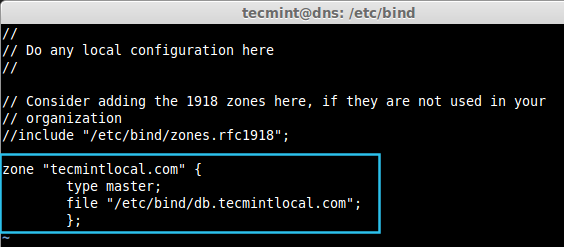 Zone in DNS erstellen
Zone in DNS erstellen Erstellen Sie die Zonendatei db.tecmintlocal.com (Vorwärtsschlauen) von einer Kopie aus db.lokal.
$ sudo cp db.Lokale DB.tecmintlocal.com
Öffnen und bearbeiten Sie nun die kopierte Zonendatei mit VIM -Editor.
$ sudo vim db.tecmintlocal.com
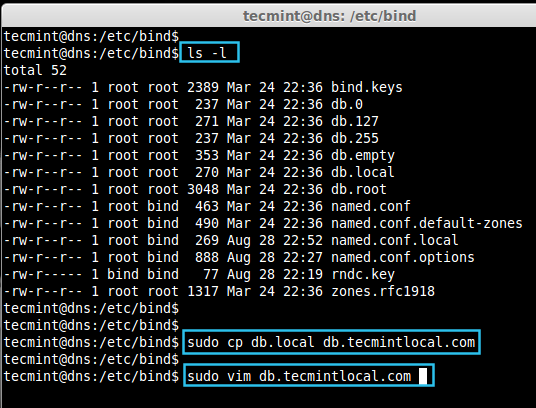 Zonendateien kopieren
Zonendateien kopieren Fügen Sie als nächstes den folgenden Beispieleintrag hinzu, den ich für den Tutorial -Zweck verwendet habe. Ich benutze dasselbe auch für andere virtuelle Maschinen -Setups. Ändern Sie den folgenden Eintrag gemäß Ihren Anforderungen.
; ; Die Datendatei für die lokale Loopback -Schnittstelle binden; $ Ttl 604800 @ in soa tecmintlocal.com. Wurzel.tecmintlocal.com. (2014082801; Serial 604800; Aktualisieren 86400; REGRY 2419200; Ablauf 604800); Negativer Cache TTL; @ In ns ns.tecmintlocal.com. ns in einer 192.168.0.100 CLT1 in einem 192.168.0.111 LDAP in einer 192.168.0.200 LDAPC in einer 192.168.0.211 Mail in Cname CLT1.tecmintlocal.com.
Speichern und beenden Sie die Datei mit und beenden Sie mit wq!.
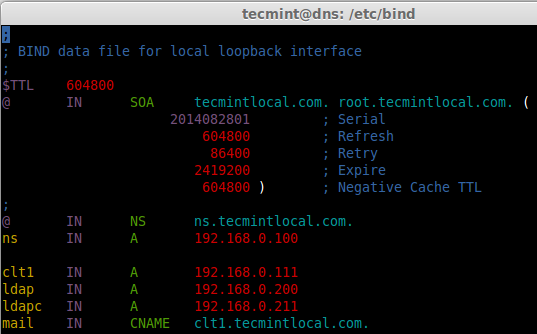 Erstellen Sie die DNS -Zone vorwärts
Erstellen Sie die DNS -Zone vorwärts Starten Sie schließlich den Bind -DNS -Dienst mit dem folgenden Befehl neu.
$ sudo Service Bind9 Neustart
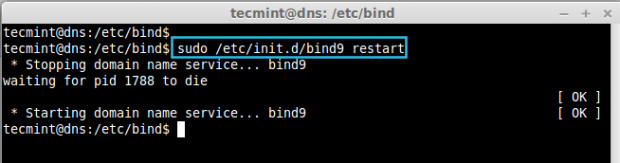 Starten Sie den DNS -Service
Starten Sie den DNS -Service Wir müssen bestätigen, ob unsere obige Zone -Setup funktioniert. Lassen Sie uns mithilfe der Verwendung überprüfen graben Befehl. Führen Sie den Befehl wie folgt aus der Localhost -Abfrage aus.
$ dig @127.0.0.1 Mail.tecmintlocal.com
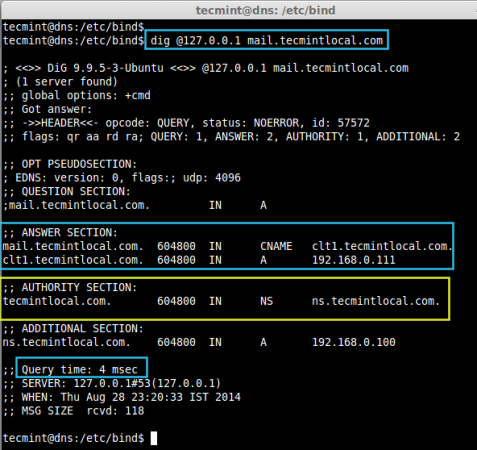 Überprüfen Sie die DNS -Zone
Überprüfen Sie die DNS -Zone Lasst uns Klingeln und testen Sie die Clt1.tecmintlocal.com, Vorher müssen wir den DNS-Server-Eintrag in Localhost in unserem DNS-Servergerät ändern und das Netzwerk neu starten, um Wirkung zu erzielen.
Öffnen und bearbeiten Sie die Einstellungen der Netzwerkschnittstelle und geben Sie den DNS -Eintrag ein.
$ sudo vim/etc/network/interfaces
Ändern Sie den DNS -Eintrag in der Schnittstelle wie unten.
Auto lo iface lo inet Loopback Auto ETH0 IFACE ETH0 INET STATISCHE ADRESS 192.168.0.100 Netzmaske 255.255.255.0 Gateway 192.168.0.1 Netzwerk 192.168.0.0 Sendung 192.168.0.255 DNS-Nameservers 127.0.0.1 DNS-Search TecminTlocal.com
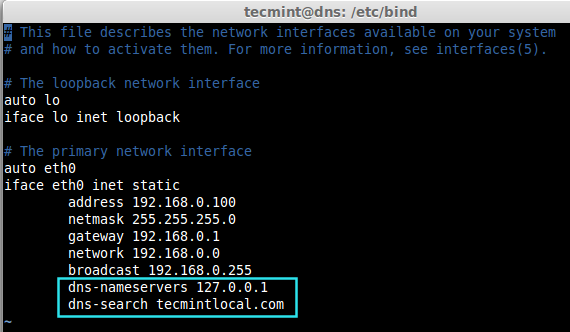 Fügen Sie den DNS -Eintrag hinzu
Fügen Sie den DNS -Eintrag hinzu Starten Sie nach dem Hinzufügen des Eintrags das Netzwerk mithilfe des folgenden Befehls neu.
$ sudo ifdown ETH0 && sudo ifup eth0
Wenn das Neustart des Netzwerks nicht wirksam wird, müssen wir einen Neustart benötigen. Lassen Sie uns nun pingen und das überprüfen Clt1.tecmintlocal.com, Während der Beantwortung müssen wir die IP-Adresse erhalten, was wir für den Hostnamen definiert haben Clt1.
$ ping CLT1.tecmintlocal.com -c 3
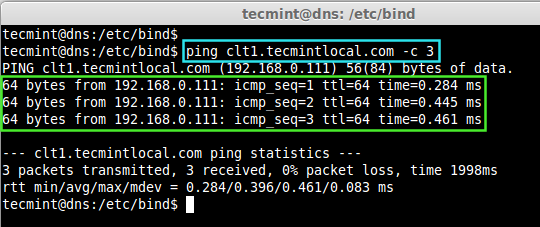 Ping -Domäne
Ping -Domäne Einstellen von Reverse DNS -Lookups
Öffnen Sie erneut und bearbeiten Sie die Datei genannt.Conf.lokal.
$ sudo vim/etc/bind/benannt.Conf.lokal
Fügen Sie nun den folgenden umgekehrten DNS -Sucheintrag wie gezeigt hinzu.
Zone "0.168.192.In-Addr.ARPA "Typ Master; no; Datei benachrichtigen"/etc/bind/db.tecmintlocal192 ";;
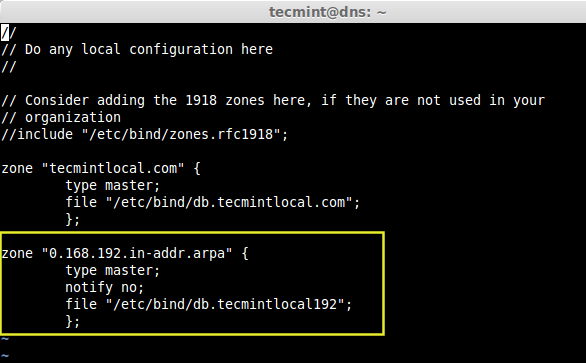 Erstellen Sie umgekehrte DNS
Erstellen Sie umgekehrte DNS Speichern und beenden Sie die Datei mit und beenden Sie mit wq!. Erstellen Sie nun a db.tecmintlocal192 Die Datei kopieren Sie die Datei, wie in der obigen Master-Datei oben erwähnt, die db.127 Zu db.tecmintlocal192 Verwenden Sie den folgenden Befehl.
$ sudo cp db.127 dB.tecmintlocal192
Öffnen und bearbeiten Sie nun eine Datei db.tecmintlocal192 Für die Einrichtung der umgekehrten Suche.
$ sudo vim db.tecmintlocal192
Geben Sie den folgenden Eintrag wie unten ein und ändern Sie die folgende Eingabe gemäß Ihren Anforderungen.
; ; Binden Sie die umgekehrte Datendatei für die lokale Loopback -Schnittstelle; $ Ttl 604800 @ in SOA ns.tecmintlocal.com. Wurzel.tecmintlocal.com. (2014082802; Serial 604800; Aktualisieren 86400; REGRY 2419200; Ablauf 604800); Negativer Cache TTL; @ In ns ns. 100 in ptr ns.tecmintlocal.com. 111 in PTR CTL1.tecmintlocal.com. 200 in PTR LDAP.tecmintlocal.com. 211 in PTR LDAPC.tecmintlocal.com.
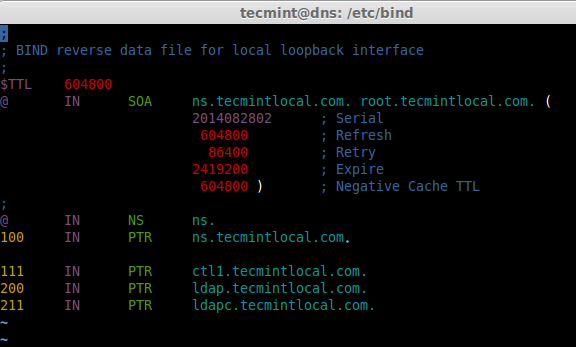 Umgekehrter DNS -Eintrag
Umgekehrter DNS -Eintrag Starten Sie den Bind -Service mithilfe.
Überprüfen Sie nun den Reserve-Look-up-Eintrag.
$ Host 192.168.0.111
Während wir mit einer IP-Adresse, wie oben gezeigt gezeigt, umgekehrt nachschlagen, möchte sie mit einem Namen wie oben angezeigt werden.
Lassen Sie uns auch einen Überprüfungsbefehl mit Dig -Befehl durchführen.
$ dig CLT1.tecmintlocal.com
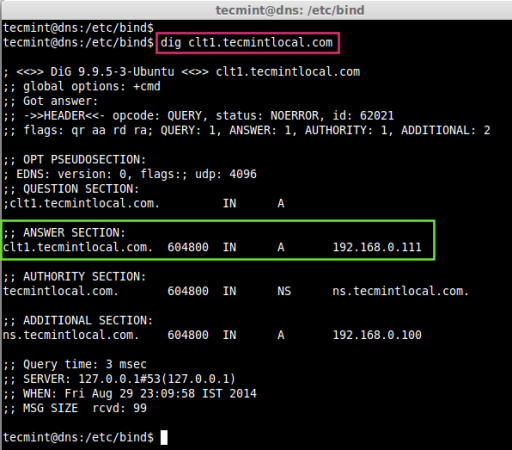 Umgekehrte DNS -Lookup
Umgekehrte DNS -Lookup Hier können wir das sehen Antworten für unser Fragen Sie als Antwortabschnitt ab als Domänenname Clt1.tecmintlocal.com hat die IP -Adresse 192.168.0.111.
Schritt 4: Client -Computer einstellen
Ändern Sie einfach die IP -Adresse und den DNS -Eintrag im Client -Computer auf unseren lokalen DNS -Server 192.168.0.100, In diesem Fall erhält unser Client-Computer den Hostnamen von lokalem DNS-Server zugewiesen.
Lassen Sie uns den Hostnamen unseres Clients mithilfe der folgenden Befehlserien überprüfen.
$ ifconfig Eth0 | grep inet $ hostname $ dig -x 192.168.0.100
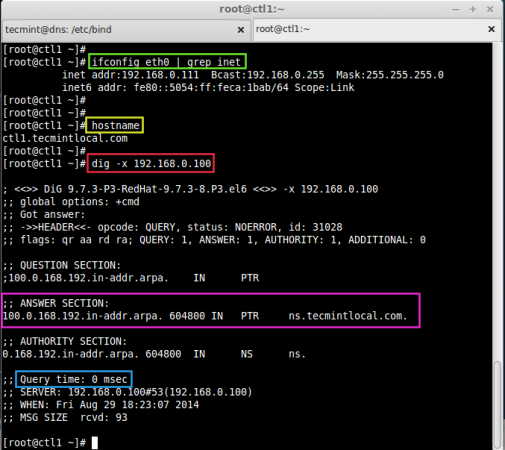 Überprüfen Sie die lokalen DNS
Überprüfen Sie die lokalen DNS Wenn Sie die Zonendateieingabe in DNS verstehen, erhalten Sie in diesem Bild eine kleine Erläuterung, was wir im Zonendateieintrag definiert haben.
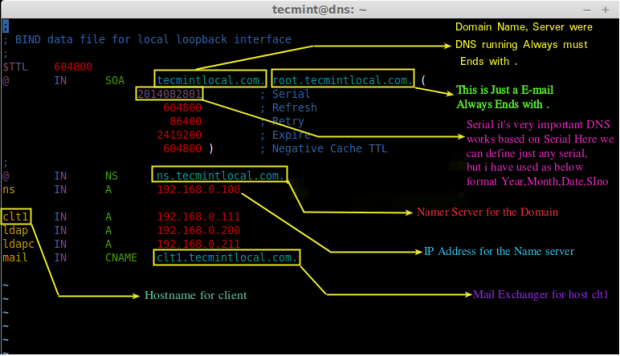 Verständnis des DNS -Zoneneintrags
Verständnis des DNS -Zoneneintrags Das ist es! In diesem Artikel haben wir gesehen.
Bald können Sie über den Artikel lesen. Es gibt viele Tools, mit denen die DNS -Server behoben werden können. Lesen Sie den folgenden Artikel, um einige Tipps zur Fehlerbehebung zu erfahren.
8 nslookup -Befehle für DNS -Fehlerbehebung
- « Kernel 3.16 Veröffentlicht - Kompilieren und Installieren auf Debian GNU/Linux
- 5 Basis -CHKConfig -Befehlsbeispiele unter Linux »

